
怎么快速删除Excel重复数据,如何快速删除Excel中重复数据Excel是一款非常实用的办公软件,它可以帮助我们处理各种数据。但是,在使用Excel
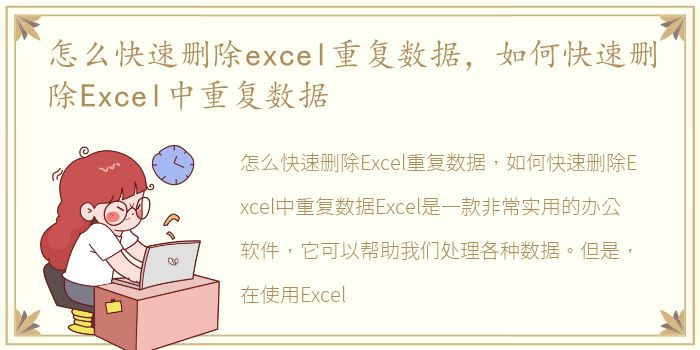
怎么快速删除Excel重复数据,如何快速删除Excel中重复数据
Excel是一款非常实用的办公软件,它可以帮助我们处理各种数据。但是,在使用Excel时,我们经常会遇到重复数据的问题。如果数据量很大,手动删除重复数据会非常耗时耗力。那么,怎么快速删除Excel重复数据呢?下面,本文将为大家介绍几种方法。
方法一:使用Excel自带的“删除重复项”功能
Excel自带了一个“删除重复项”的功能,可以帮助我们快速删除Excel中的重复数据。具体操作步骤如下:
1.选中需要去重的数据区域。
2.点击“数据”选项卡中的“删除重复项”。
3.在弹出的对话框中,勾选需要去重的列,并点击“确定”按钮。
4.重复数据将被删除,唯一数据将保留。
方法二:使用Excel公式去重
除了使用Excel自带的“删除重复项”功能外,我们还可以使用Excel公式去重。具体操作步骤如下:
1.在空白单元格中输入以下公式:=IF(COUNTIF($A$1:A1,A1)=1,A1,"")。
2.将公式拖动到需要去重的数据区域。
3.选中公式区域,复制并粘贴为数值。
4.重复数据将被删除,唯一数据将保留。
方法三:使用Excel插件去重
除了使用Excel自带的功能和公式外,我们还可以使用Excel插件去重。例如,Kutools for Excel是一款非常实用的Excel插件,它提供了多种去重功能,可以帮助我们快速删除Excel中的重复数据。具体操作步骤如下:
1.安装Kutools for Excel插件。
2.选中需要去重的数据区域。
3.点击“Kutools”选项卡中的“去重”按钮。
4.在弹出的对话框中,选择需要去重的列,并点击“确定”按钮。
5.重复数据将被删除,唯一数据将保留。
以上就是几种快速删除Excel重复数据的方法。如果数据量较小,可以使用Excel自带的“删除重复项”功能;如果需要更加灵活的去重方式,可以使用Excel公式去重;如果需要更加高效的去重方式,可以使用Excel插件去重。无论使用哪种方法,都可以帮助我们快速删除Excel中的重复数据,提高工作效率。
声明本站所有作品图文均由用户自行上传分享,仅供网友学习交流。若您的权利被侵害,请联系我们